Az operációs rendszer új kiadásával mindig van egy sor új funkció, amely felkelti az embereket. Néha az Apple hajlamos megváltoztatni a dolgokat a korábbi iOS-verzióban végrehajtott tevékenységek körül, és ez némi zavart okozhat a felhasználók körében.

Tartalom
- iOS 9.3 problémák: aktiválással kapcsolatos problémák
- iOS 9.3 problémák: Éjszakai műszakos problémák
- iOS 9.3 problémák: Nem lehet kilépni az alkalmazásokból
- iOS 9.3 problémák: Lassú régebbi eszközökön
- iOS 9.3 problémák frissítve: A Safari és a Mail linkek nem működnek
- iOS 9.3 problémafrissítés: Az Apple Developers által kifejlesztett Safari probléma megoldása
-
iOS 9.3 problémák Frissítés: Az iPhone képernyője nem reagál az iOS 9.3.1-re való frissítés után
- Ne felejtse el megosztani gondolatait és tanácsait!
- Kapcsolódó hozzászólások:
iOS 9.3 problémák: aktiválással kapcsolatos problémák
Ha tehát nem tudott ellenállni a kísértésnek, és már frissítette iPadjét vagy iPhone-ját iOS 9.3-ra, íme néhány tipp, amelyek hasznosak lehetnek.
Ha elakadt az iPhone vagy iPad iOS 9.3-ra való frissítése, és aktiválási hibát észlel, ellenőrizze
ez a cikk lépésről lépésre a probléma megoldásához.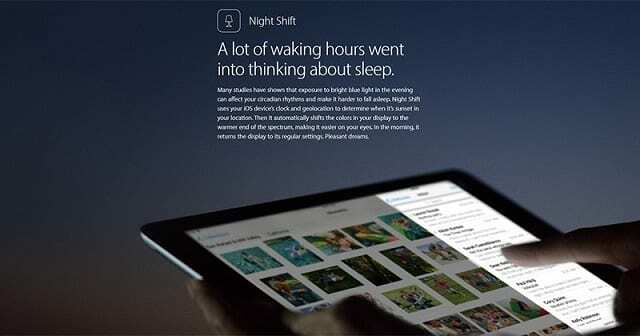
iOS 9.3 problémák: Éjszakai műszakos problémák
Az iOS 9.3 egyik legérdekesebb funkciója a Night Shift mód. Néhány felhasználónak van jelentették alatt nem találják a Sunset to Sunrise opciót iPhone-jukon Kijelző > Fényerő > NightShift. Kérjük, győződjön meg arról, hogy bekapcsolta az Időzóna beállítása a következővel: Beállítások > Adatvédelem > Helymeghatározás. Miután engedélyezte ezt a beállítást, képesnek kell lennie a Sunset to Sunrise opciók használatára.
Ne feledje, hogy az alacsony fogyasztású mód letiltja az éjszakai műszakos módot, és kiszürkíti a bekapcsolási lehetőséget.
Érdekes módon, ha alacsony fogyasztású módot használ, akkor is aktiválhatja ezt, ha azt mondja a Sirinek, hogy kapcsolja be az éjszakai műszak módot.
Végül, kérjük, vegye figyelembe, hogy a Night Shift mód nem érhető el minden Apple eszközön. Például, ha frissítette az iPad 4-et iOS 9.3-ra, akkor nem fogja megtalálni ezt a lehetőséget. A Night Shift elérhető iPhone 5s vagy újabb, iPad Pro, iPad Air vagy újabb, iPad mini 2 vagy újabb készülékeken és iPod touchon (6. generáció). Dőzsölés!
Talán itt az ideje, hogy megszerezze azt az új kis iPad Pro-t, amely ma megjelent!
iOS 9.3 problémák: Nem lehet kilépni az alkalmazásokból
Nem tudja bezárni az alkalmazásokat az iOS 9.3 rendszeren? Érdekes módon ez a funkció egy kicsit megváltozott az iOS 9.3-mal. Már nem látja az ismerős „X”-et az egymásra helyezett többképernyőn. Egy alkalmazás bezárásához egy felfelé mutató mozdulattal el kell húznia a bezárni kívánt alkalmazást. Használja az egyik ujját, és húzza felfelé a mozdulatot, és ez gondoskodik az alkalmazás bezárásáról.
iOS 9.3 problémák: Lassú régebbi eszközökön
Végül néhány felhasználó arról számolt be, hogy iPadjük és/vagy iPhone 5S-ük lényegesen lassabb az iOS 9.3-ra való frissítés után. Nem láttunk semmilyen útmutatást az Apple-től ebben a kérdésben. Választhat visszaváltani iOS 9.2-re amíg további útmutatást nem kapunk a következő napokban.
ÖSSZEFÜGGŐ:Hét béta és egy tégla?
Ha problémákat tapasztal a frissítés letöltésével, annak valószínűleg az az oka, hogy a szerverek nagyon elfoglaltak. Érdemes lehet várni holnapig, vagy próbálkozni még néhányszor, és az OTA-nak biztosan működnie kell. Eddig nem tapasztaltunk problémát az akkumulátor teljesítményével. Az írás pillanatában normálisnak tűnik, de tájékoztatni fogjuk Önt.
iOS 9.3 problémák frissítve: A Safari és a Mail linkek nem működnek
Láttunk jelentéseket olyan felhasználókról, akiknek ilyen bosszantó problémái vannak a Safarival is. Az emberek azt látják, hogy a Safari összeomlik/nem válaszol, amikor megérinti a hivatkozást. Még nem láttunk hivatalos frissítést az Apple-től. Úgy tűnik, két olyan módosítás/kerülő megoldás működik egyeseknél a Safari-probléma kezelésére.
Az első a Javascript beállítások módosításával kapcsolatos. Nyissa meg a Beállítások > Safari > Görgessen le a Speciális > Javascript kikapcsolása menüponthoz.
Az Apple továbbra is dolgozik a bosszantó Safari és Mail hivatkozási probléma megoldásán. Az oldalon még nincs ETA. A következőket tették közzé a felhasználói közösségben.
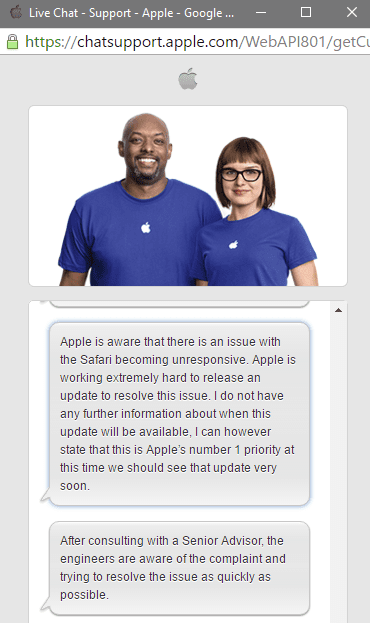
A második megközelítés az, hogy rendszeres időközönként kényszeríti az eszköz újraindítását a bekapcsológomb és a Kezdőlap gomb lenyomva tartásával, amíg az Apple logó meg nem jelenik a képernyőn.
A korábbi kiadásoknál, amikor Safari problémák merültek fel, úgy tűnt, hogy a gyorsítótár, az előzmények és más webhelyadatok törlése megoldotta ezt a problémát.
iOS 9.3 problémafrissítés: Az Apple Developers által kifejlesztett Safari probléma megoldása
Az alábbi lépések meglehetősen bonyolultnak hangzanak, de mégis itt vannak. Nyilvánvalóan a Safari-problémák nagy része néhány alkalmazással, például a Booking.com-mal kapcsolatos problémák miatt történt. Fejlesztők Wojtek Pietrusiewicz és Ben Collier készített egy javítást, amely több ezer érintett felhasználó számára működik, akiknél telepítették ezt az alkalmazást. Ezeket a lépéseket nem teszteltük.
1. lépés Ha még mindig telepítve van a booking.co alkalmazás, törölje azt eszközéről
2 Kapcsolja be a Repülőgép módot
3 Csatlakoztassa az eszközt a számítógéphez, és nyissa meg az iTunes alkalmazást
4 Kapcsolja ki, majd be a készüléket
5 Győződjön meg arról, hogy a Booking.com alkalmazás megvan a számítógépén az iTunes alkalmazásban – letöltési hivatkozás
Kövesse ezeket a lépéseket, igen, sok van belőlük!
6 Tartsa bekapcsolva a Repülőgép üzemmódot!
7 Az iTunes alkalmazásban szinkronizálja a Booking.com alkalmazást a készülékével
8 Válassza ki iOS-eszközét az iTunes alkalmazásban
9 Váltson át az Alkalmazások lapra
10 Keresse meg a Booking.com webhelyet, és nyomja meg a telepítés gombot
11 Nyomja meg a Sync gombot
12 Várja meg, amíg a szinkronizálás befejeződik, majd nyissa meg a Booking.com alkalmazást eszközén
13 A Booking.com alkalmazás kényszerített bezárásához koppintson duplán a kezdőlap gombra, és csúsztassa felfelé az ujját
14 A Safari kényszerített bezárásával koppintson duplán a kezdőlap gombra, és húzza felfelé a Safarit
15 Törölje a Booking.com alkalmazást
16 Kapcsolja ki a Repülőgép módot
17 Nyissa meg a Safarit – a linkeknek újra működniük kell! Tyűha!
iOS 9.3 problémák Frissítés: Az iPhone képernyője nem reagál az iOS 9.3.1-re való frissítés után
Ezt a problémát több iPhone 6/S/Plus tulajdonos is jelentette. Ez a probléma a korábbi iOS-verziókban is előfordult, és sok cikkben különböző javításokat javasoltak, beleértve az iPhone erős megrázását is. Mi úgy tűnik, működik, csak két lehetőség van. Az első egy olyan megoldás, amely szükségessé teszi a fitneszkövető kikapcsolását. Úgy gondolják, hogy az alkalmazás által nyomon követett gyorsulásmérő információ néha lefagy, ami általános nem reagáló problémákat okoz. Ezt a funkciót a kikapcsolással kikapcsolhatja Fitneszkövetés (A Beállítások -> Adatvédelem -> Mozgás és fitnesz részben). A másik lehetőség, amely munkaigényesebb, az iPhone teljes visszaállítása. Az iOS 9.3.1-es felhasználók számára ez idáig nem volt hivatalos Apple álláspont
Ne felejtse el megosztani gondolatait és tanácsait!
Kérjük, ossza meg velünk, ha bármilyen más problémát tapasztal az iOS 9.3-mal kapcsolatban alább a megjegyzésekben. Kérjük, oszd meg a bejegyzést a hálózatoddal, ha hasznosnak találtad.

Az A/UX Apple-re való korai megjelenése óta a technológia megszállottja, Sudz (SK) felelős az AppleToolBox szerkesztői irányításáért. Székhelye Los Angeles, CA.
A Sudz a macOS-re szakosodott, mivel az évek során több tucat OS X és macOS fejlesztést tekintett át.
Korábbi életében Sudz segítette a Fortune 100-as cégeket technológiai és üzleti átalakítási törekvéseik megvalósításában.
